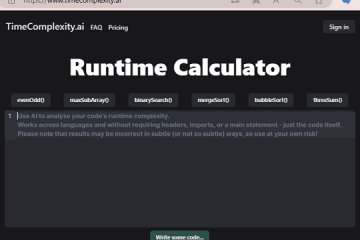在 Outlook 中添加簽名可讓您的電子郵件看起來更專業。它使您免於每次撰寫或回复消息時手動輸入聯繫方式的麻煩。儘管 Outlook 使添加或編輯簽名變得簡單,但有時您精心製作的簽名無法顯示。
如果常用的故障排除技巧(例如重新啟動 Outlook 應用程序)沒有幫助,是時候看看其他地方了.下面,我們整理了幾個有效的技巧,讓 Outlook 在 Windows 上顯示電子郵件簽名。那麼,讓我們來看看吧。
1.配置 Outlook 以 HTML 格式撰寫郵件
您是否在 Outlook 簽名中使用圖像?如果是這樣,您需要確保將 Outlook 設置為以 HTML 而不是純文本格式撰寫郵件。以下是相同的步驟。
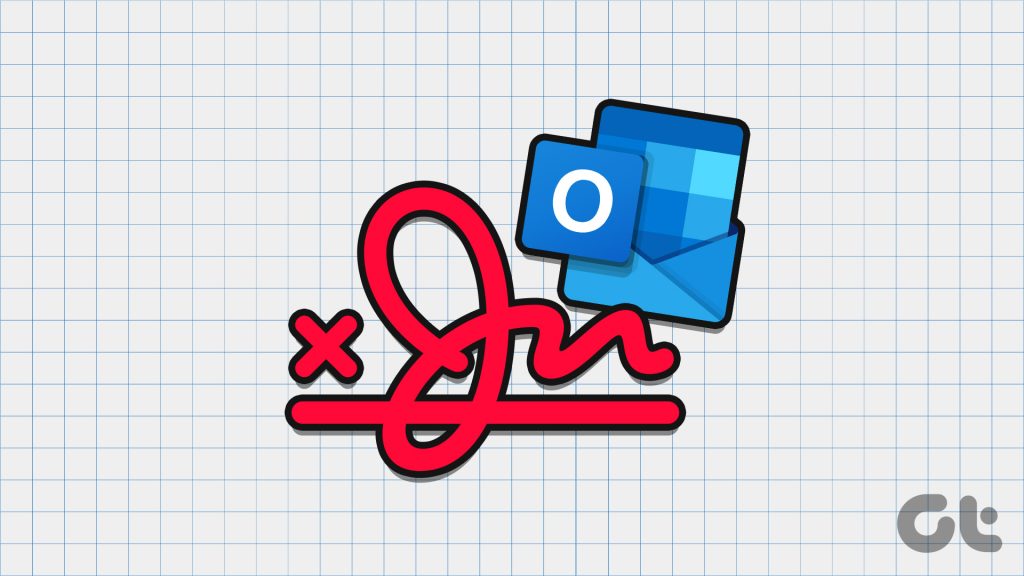
第 1 步:在您的 PC 上打開 Outlook 應用,然後單擊左上角的“文件”菜單。
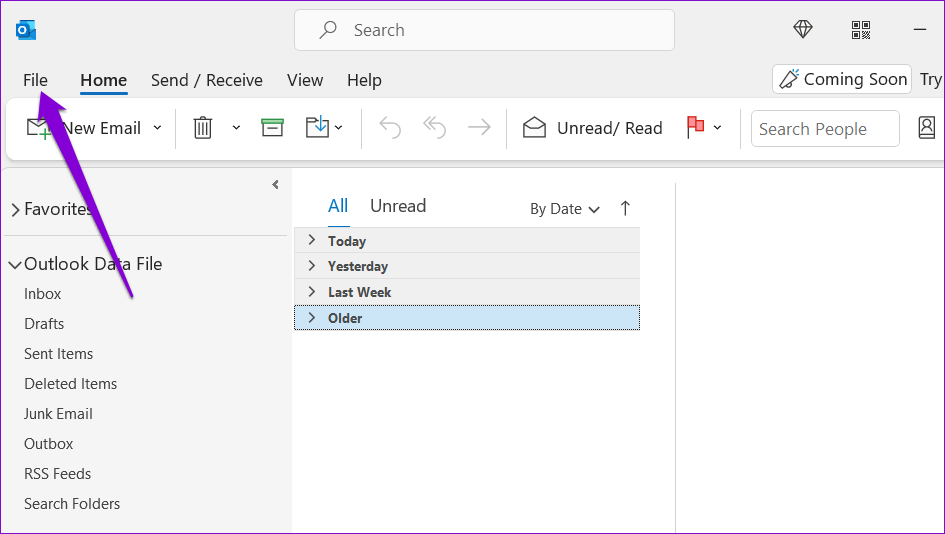
第 2 步: 從左側邊欄中選擇選項。
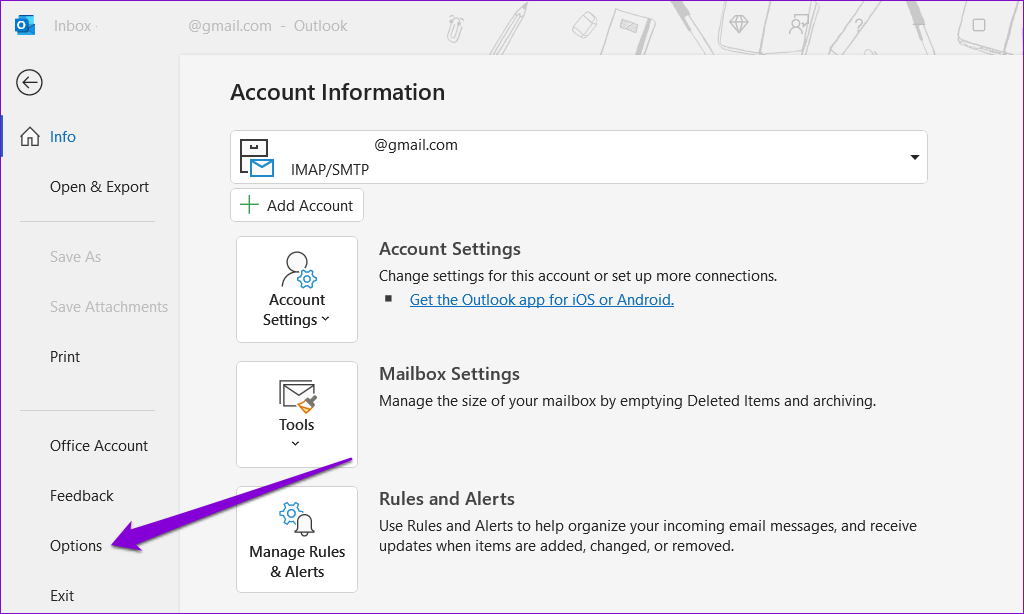
第 3 步:在“Outlook 選項”窗口中,切換到“郵件”選項卡。點擊“以此格式撰寫郵件”旁邊的下拉菜單,然後選擇 HTML。然後,單擊確定。
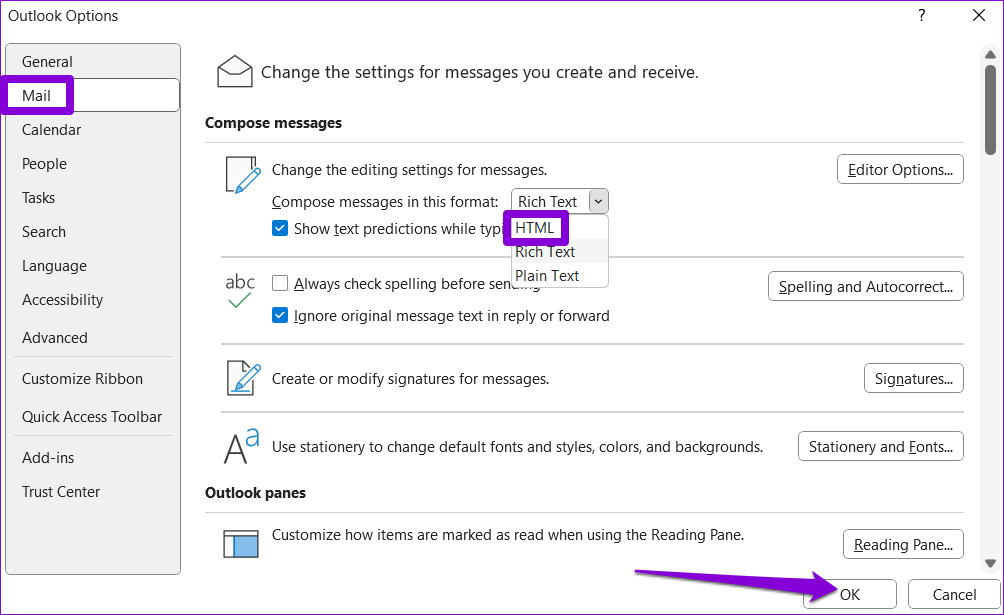
完成上述步驟後,請檢查您的 Outlook 在撰寫新郵件和回复郵件時是否顯示簽名圖像。
2.創建另一個簽名
如果更改郵件格式沒有幫助,您可以在 Outlook 應用程序中創建另一個簽名。以下是您的操作方法。
第 1 步:在您的 PC 上打開 Outlook 應用程序,然後單擊左上角的“文件”菜單。
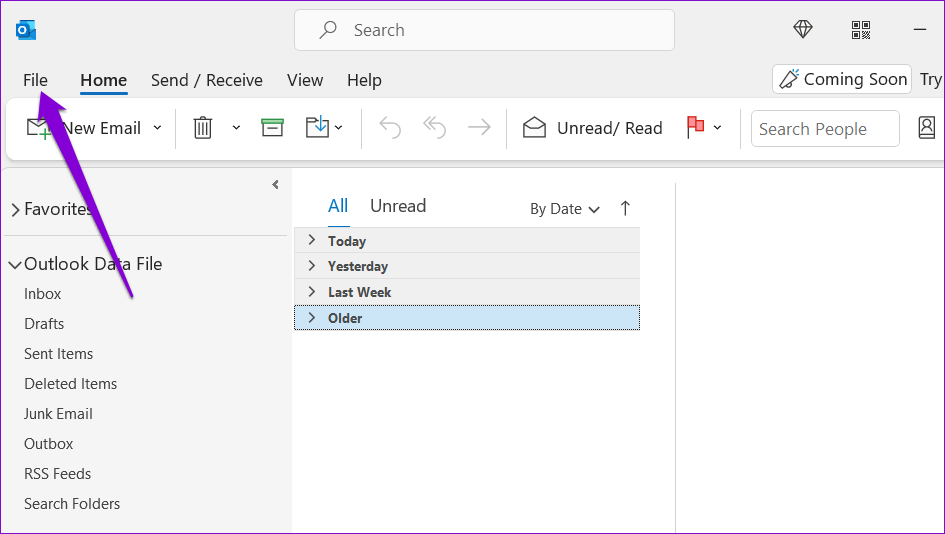
第 2 步: 選擇左下角的選項。
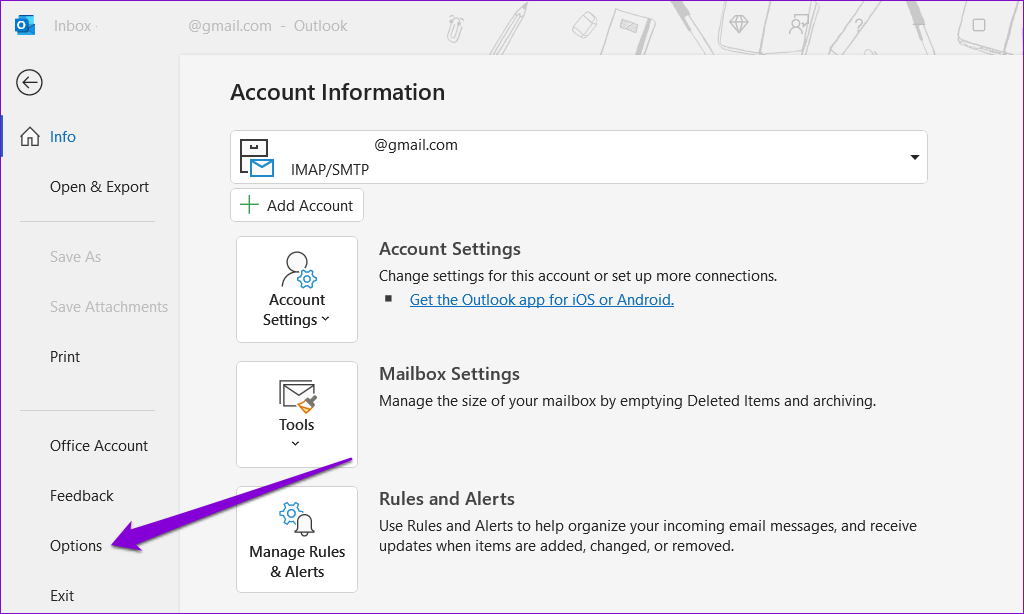
第 3 步:切換到“郵件”選項卡並單擊“簽名”。
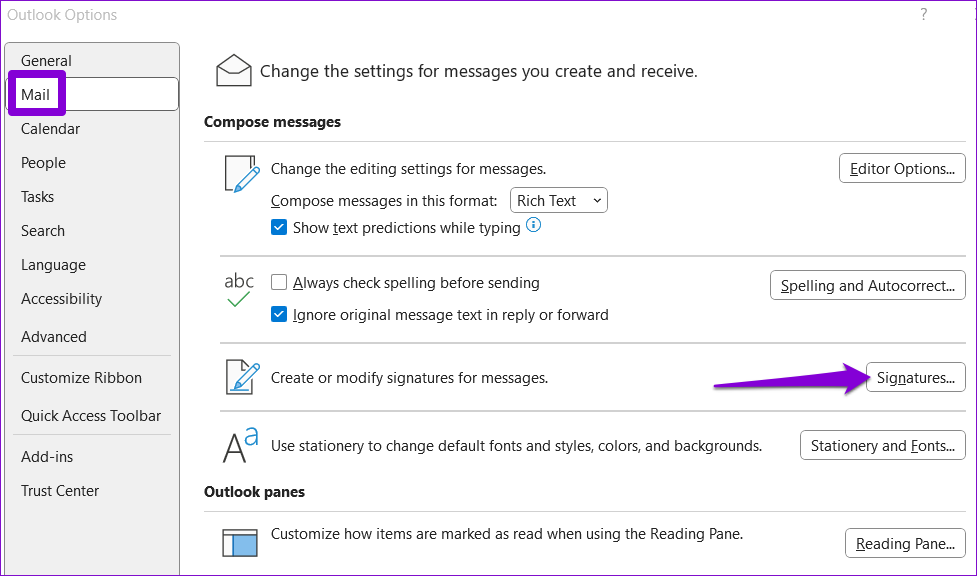
第 4 步: 單擊“新建”按鈕,輸入簽名名稱,然後單擊“確定”.
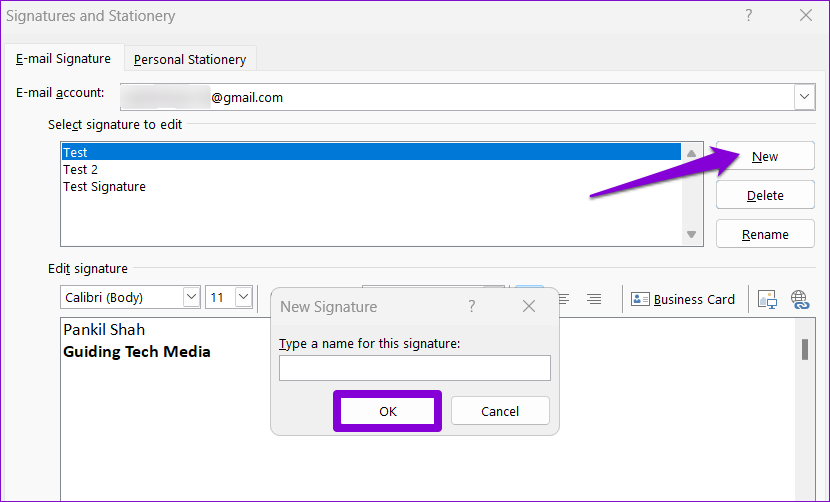
第 5 步:選擇您新添加的簽名並進行編輯。
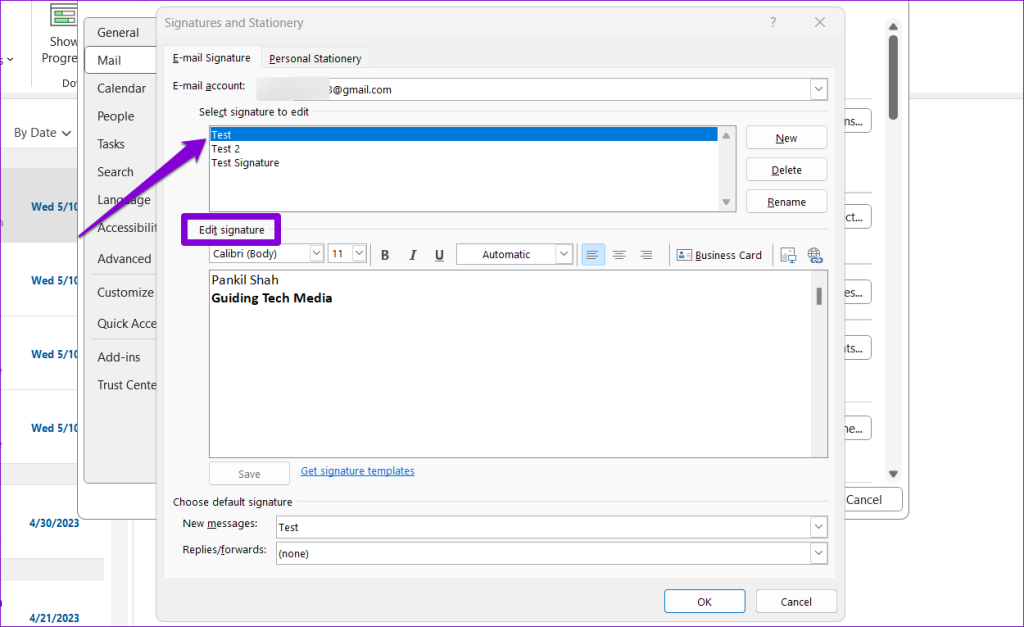
第 6 步:點擊新消息和回复/轉發旁邊的下拉菜單,選擇您的新簽名作為默認簽名選項。然後,單擊確定。
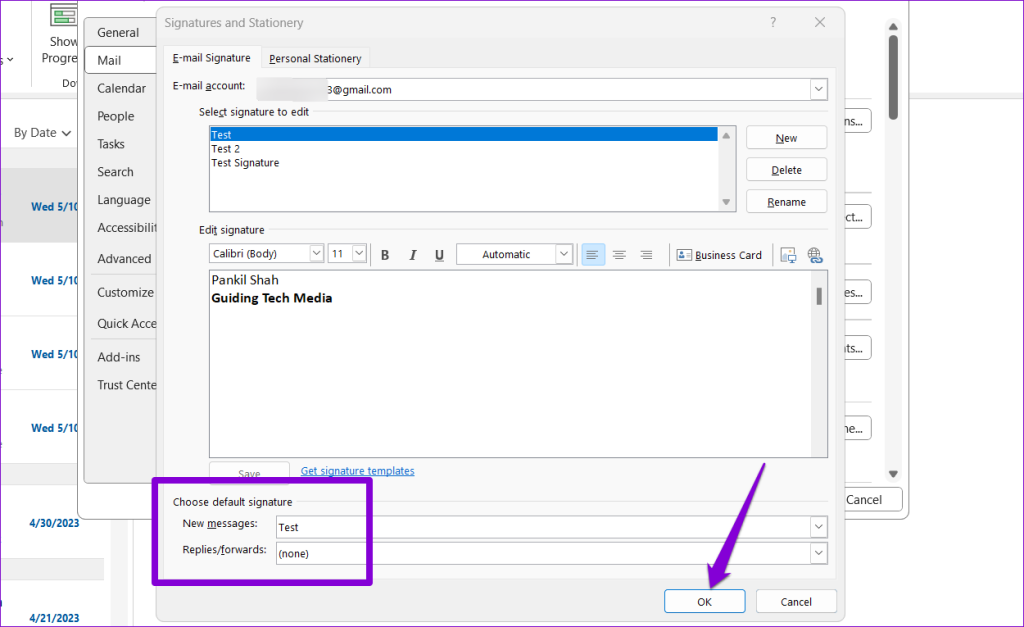
3。在安全模式下打開 Outlook
您的 Outlook 簽名可能無法正常工作的另一個原因是第三方加載項衝突。要檢查這種可能性,您可以嘗試以安全模式打開 Outlook。為此,請按住 CTRL 鍵並雙擊 Outlook 快捷方式。出現確認提示時選擇是。
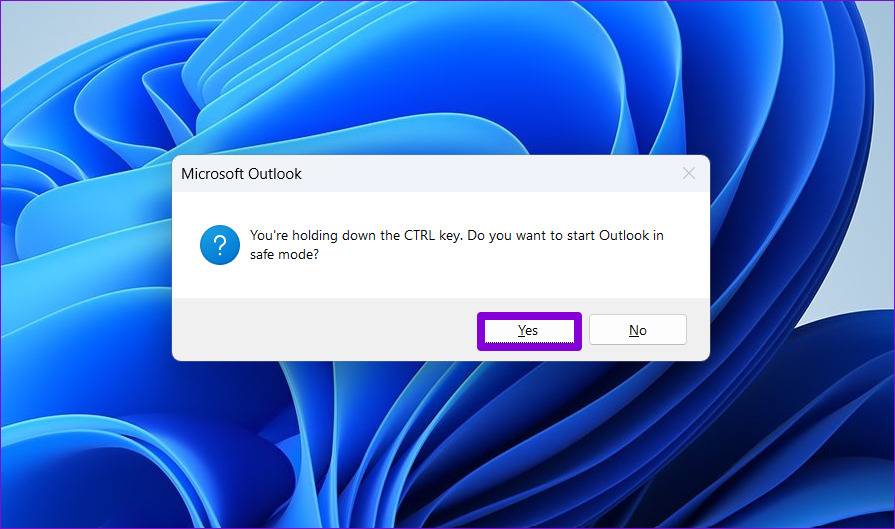
Outlook 在安全模式下打開後,檢查您的簽名是否正常工作。如果是,則可能是第三方加載項之一導致了該問題。要確定導致問題的原因,您需要禁用所有 Outlook 加載項,然後一次重新啟用它們。
第 1 步:在 Outlook 應用中,單擊頂部的文件菜單。
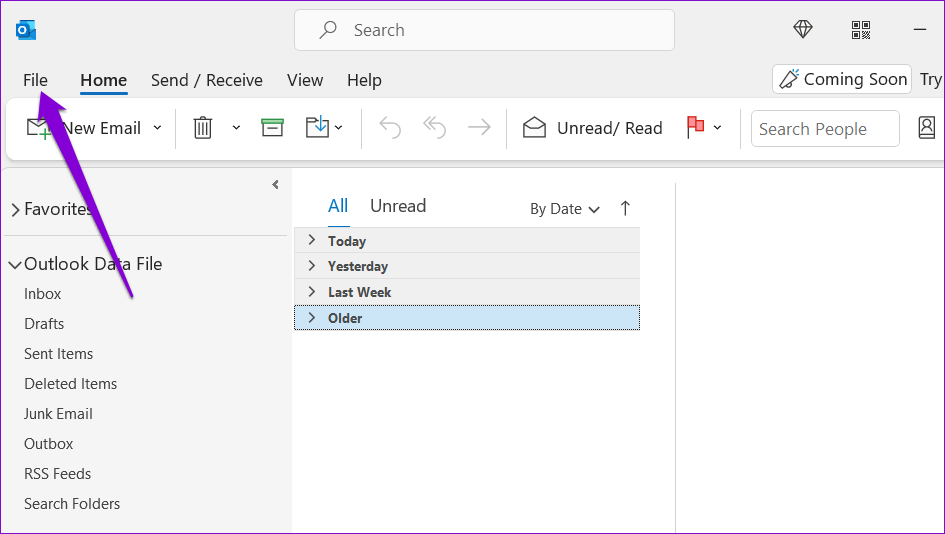
第 2 步:使用左窗格打開選項。
第 3 步:在加載項選項卡中,使用管理旁邊的下拉菜單選擇COM 加載項。然後,單擊它旁邊的轉到按鈕。
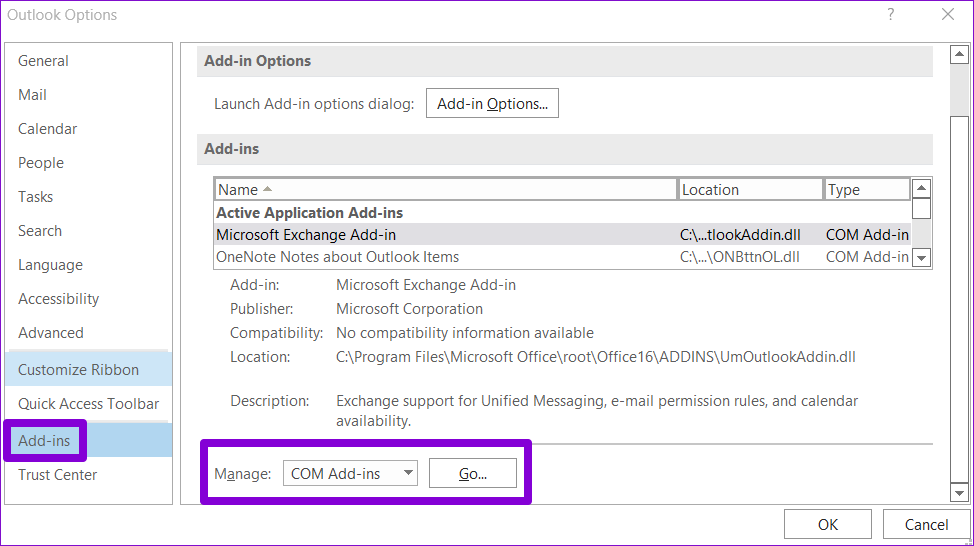
第 4 步:清除所有框以禁用加載項並單擊“確定”。
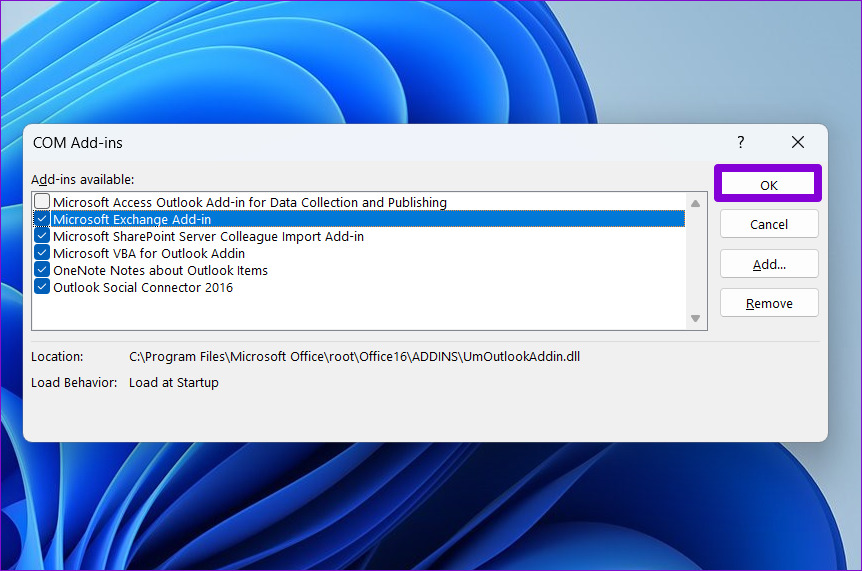
一次啟用所有加載項,直到問題再次出現。找到有問題的加載項後,考慮將其刪除以徹底解決問題。
4。更新 Outlook 應用
如果您禁用了 Office 應用的自動更新,則您可能使用的是過時版本的 Outlook。這可能會導致各種問題,包括此處討論的問題。以下是檢查是否有更新版本的 Outlook 可用的方法。
第 1 步:在您的 PC 上打開 Outlook 應用。
第 2 步:單擊左上角的“文件”菜單。
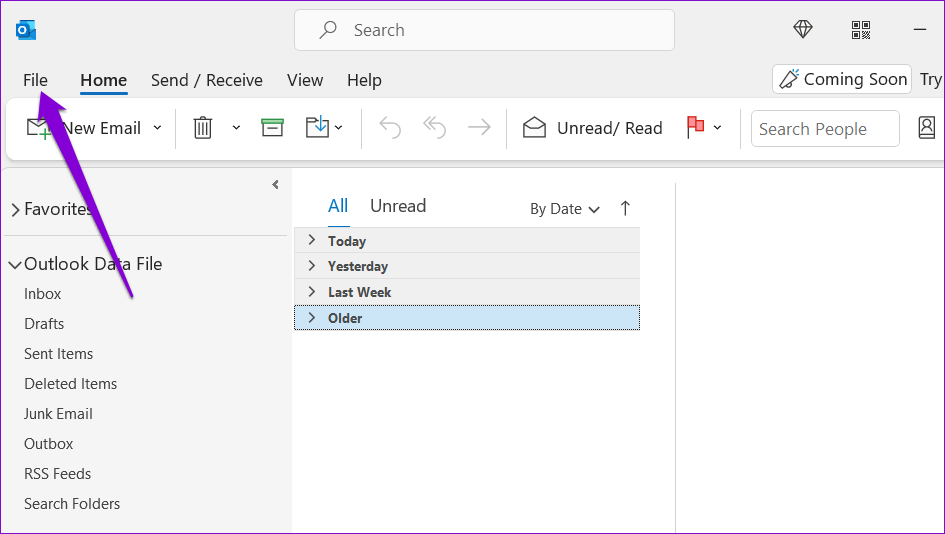
第 3 步:切換到“Office 帳戶”選項卡。單擊“更新選項”並選擇“立即更新”。
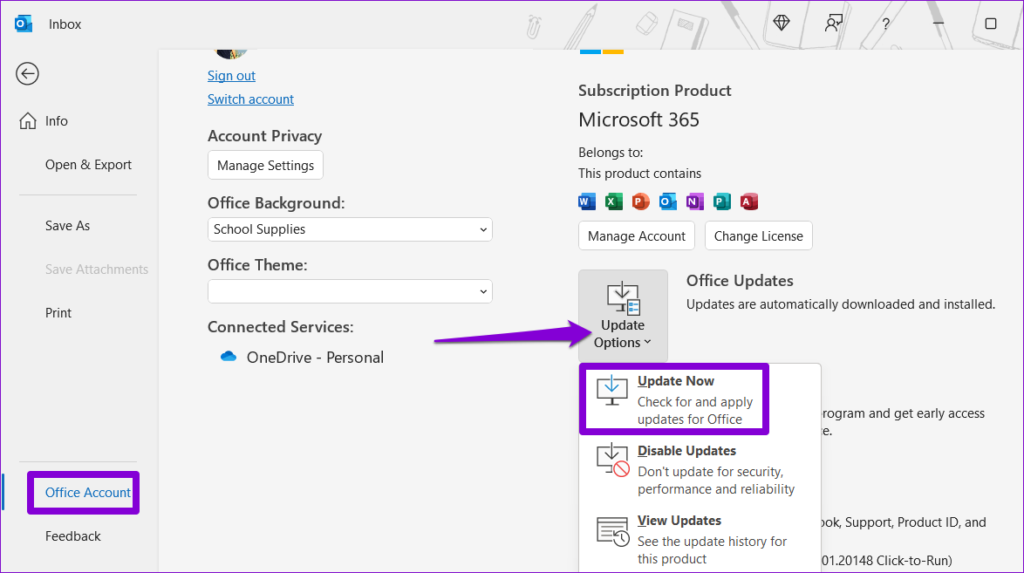
等待 Outlook 安裝掛起的更新,然後重新啟動應用程序。在此之後,Outlook 應該會像以前一樣顯示電子郵件簽名。
5.刪除 Office 安裝註冊表項
如果您的電子郵件簽名仍未顯示在 Outlook 中,則 Office 安裝註冊表文件可能存在問題。要解決此問題,您需要使用註冊表編輯器刪除與 Office 客戶端關聯的有問題的註冊表項。
由於註冊表文件包含 Windows 的重要配置,因此最好備份所有註冊表文件或在繼續之前創建還原點。
步驟 1: 按 Windows 鍵 + R 打開“運行”對話框。在框中鍵入 regedit,然後按 Enter。
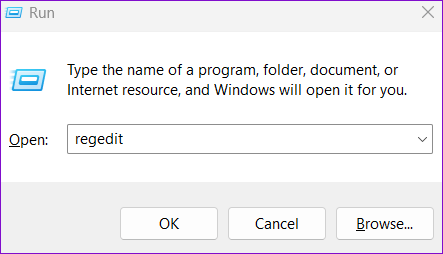
第 2 步:出現用戶帳戶控制 (UAC) 提示時選擇是。
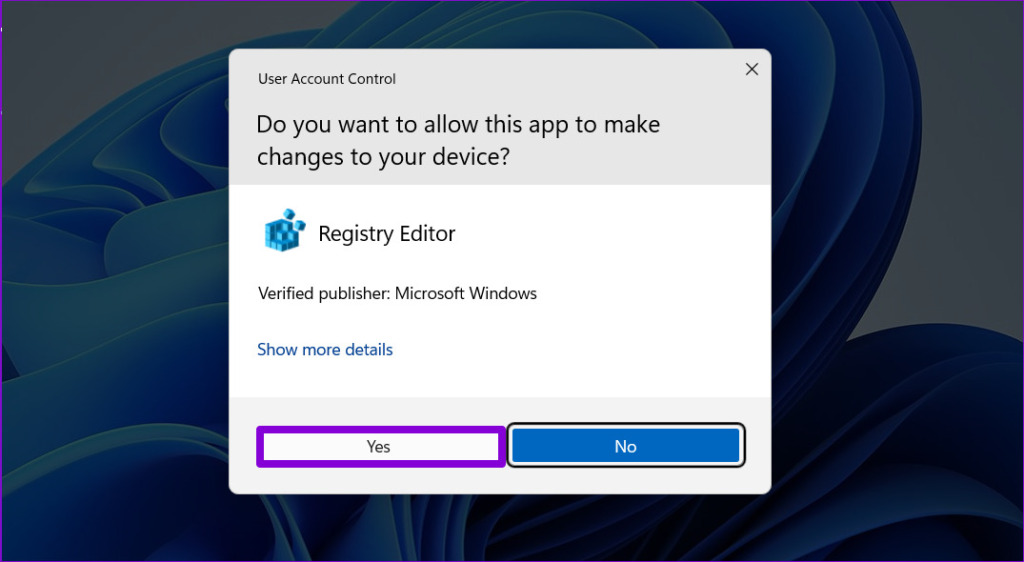
第 3 步: 按 Ctrl + F 將查找對話框。在文本框中鍵入 0006F03A-0000-0000-C000-000000000046,然後單擊“查找下一個”按鈕。
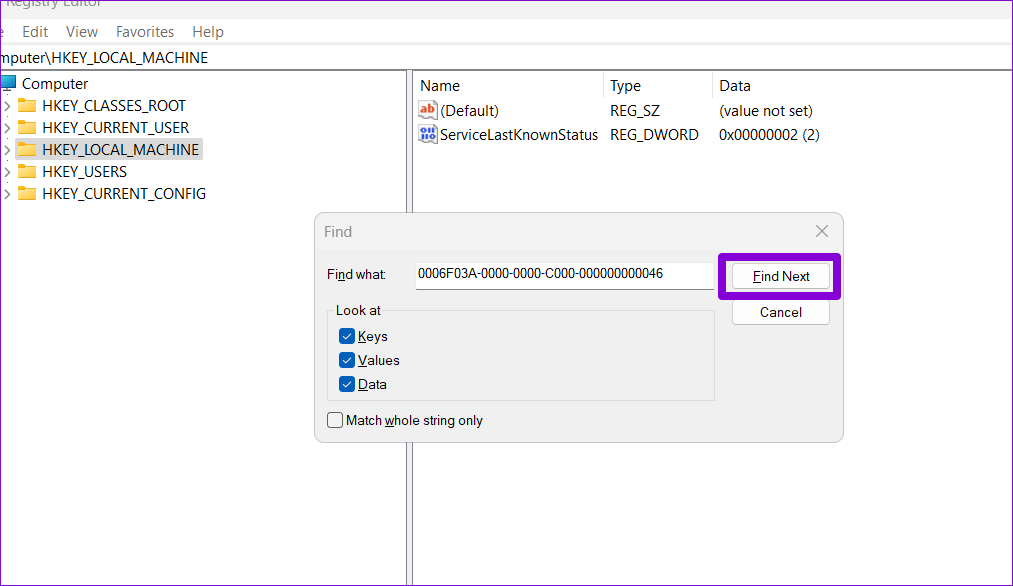
第 4 步: 右鍵單擊找到的鍵並選擇刪除。
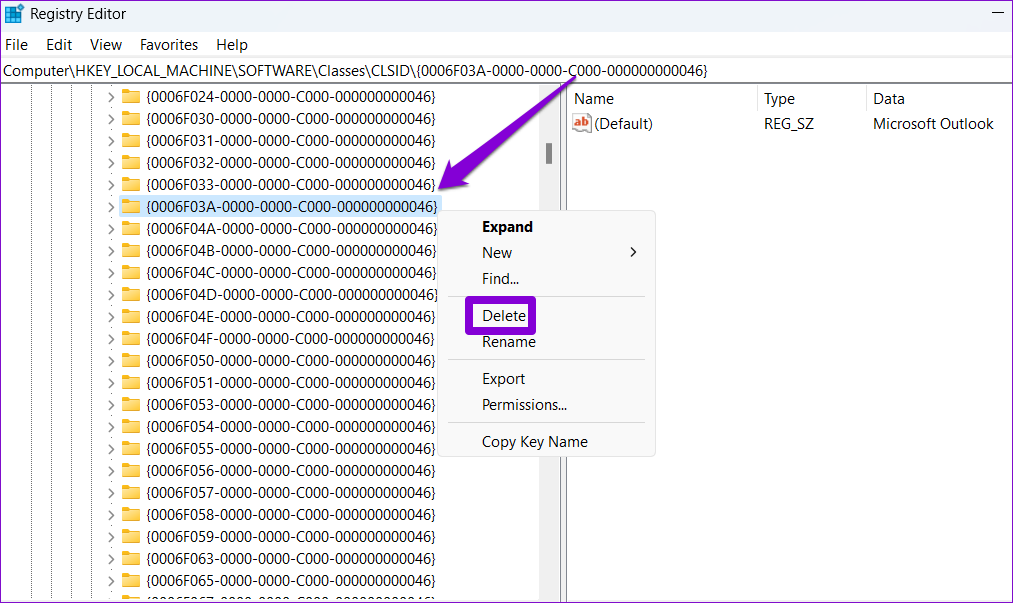
第 5 步:選擇“是”進行確認。
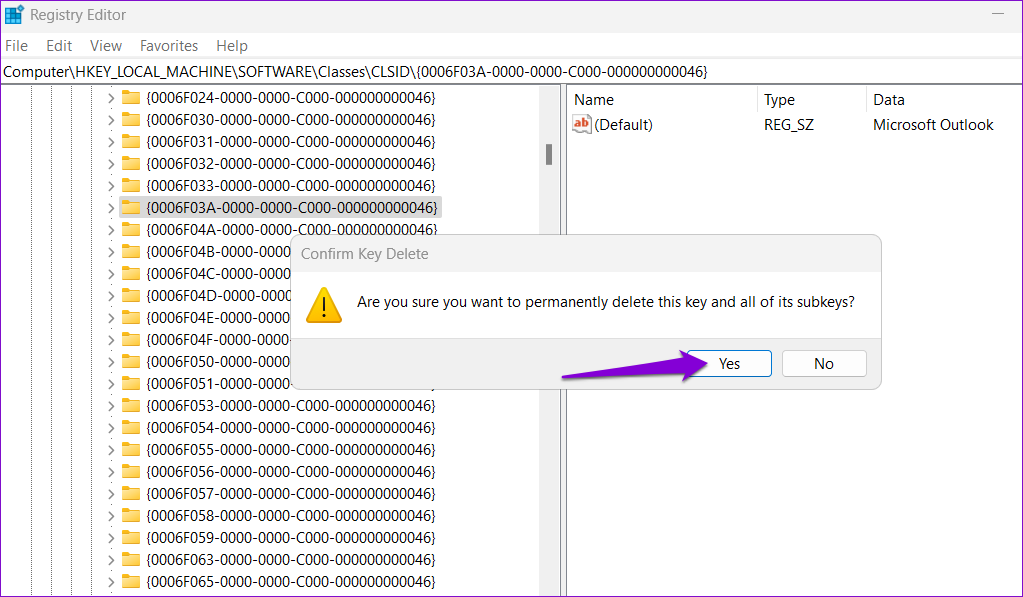
在此之後重新啟動您的電腦,然後檢查問題是否仍然存在。
6.運行 Office 修復工具
Microsoft 包含一個修復工具,用於檢測和修復 Office 應用的常見問題。因此,如果上述修復無效,您可以運行Office修復工具來修復Outlook簽名不顯示的問題。
第 1 步:右鍵單擊開始圖標並從列表中選擇已安裝的應用。
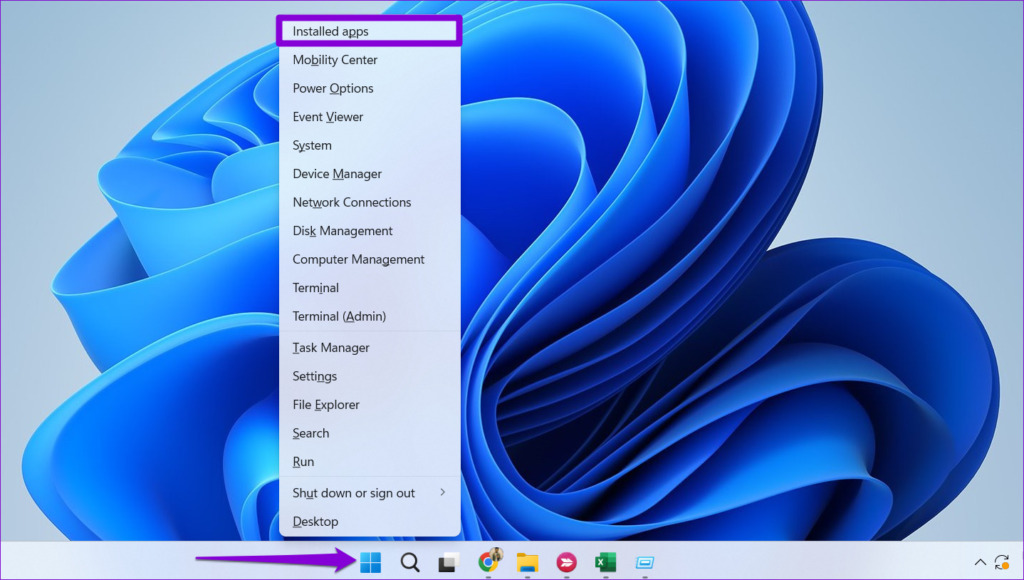
第 2 步:向下滾動以找到Microsoft Office 產品榜上有名。單擊旁邊的三點菜單圖標並選擇修改。
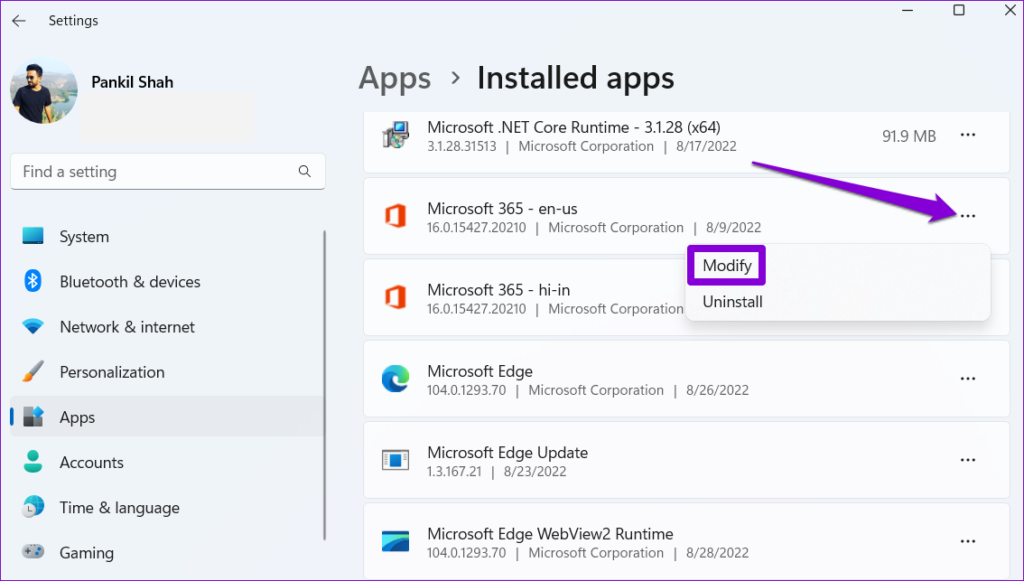
第 3 步:選擇“快速修復”並單擊“修復”。
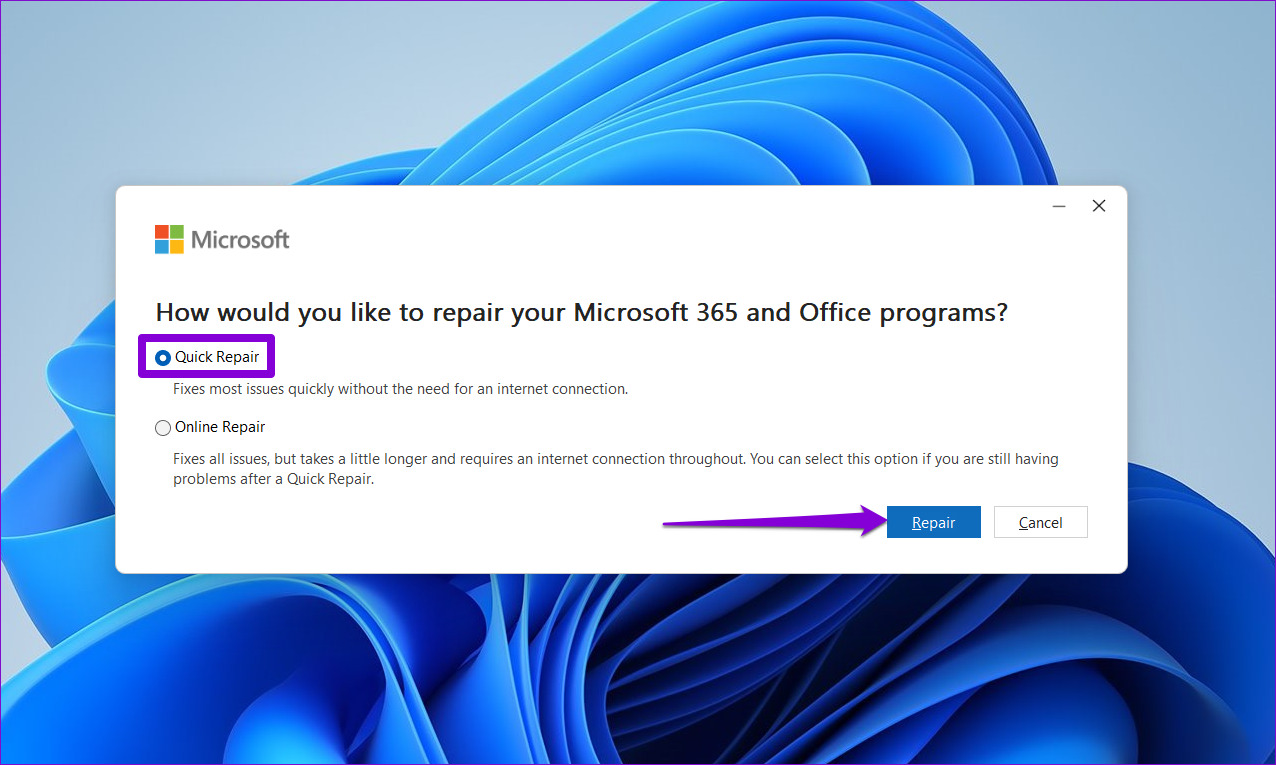
如果問題仍然存在,請重複上述步驟並選擇在線修復選項。此過程可能需要一段時間,但很可能會解決根本問題。
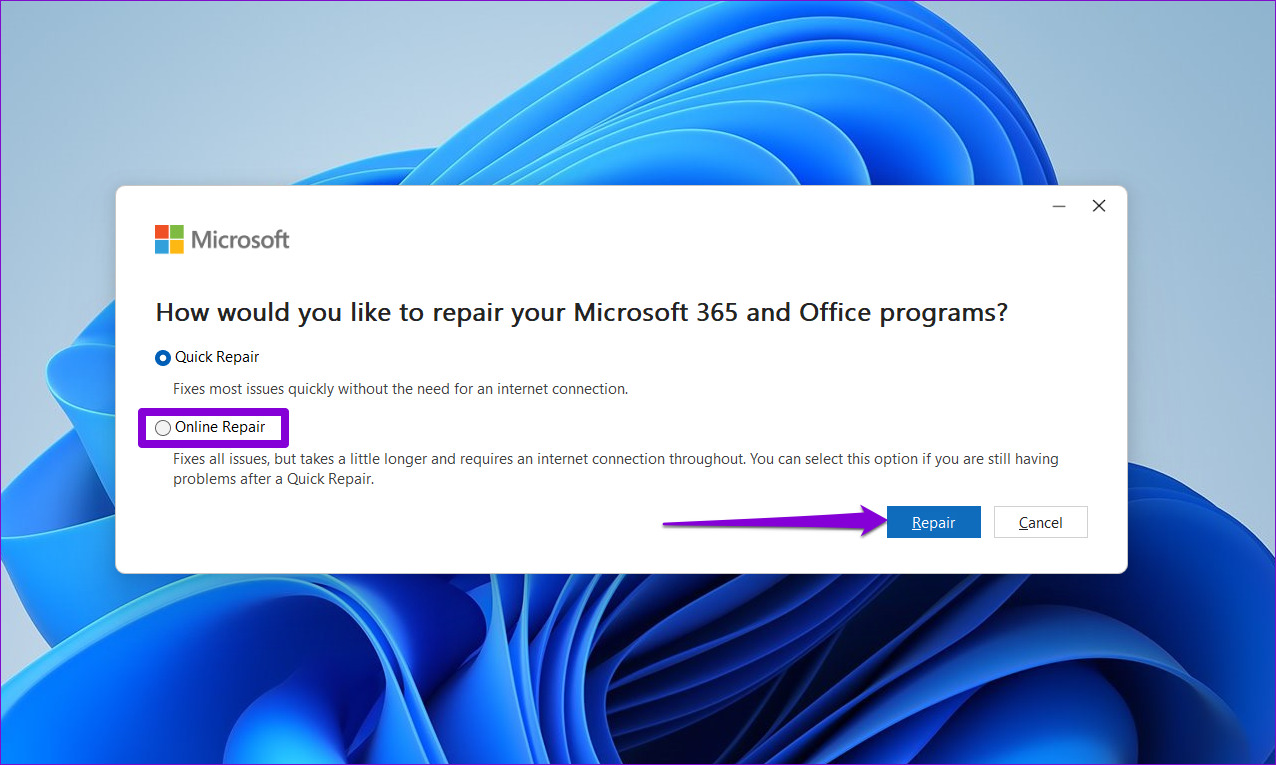
留下您的印記
無論您是出於個人目的還是出於專業目的使用 Outlook,包括電子郵件簽名都是很常見的。希望上述提示之一已幫助您解決根本問題,一切都恢復正常。